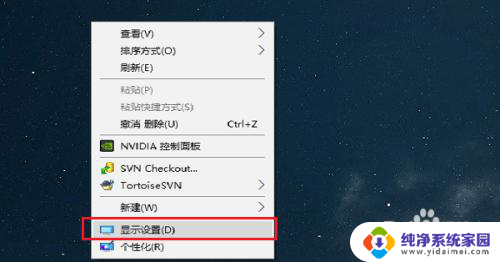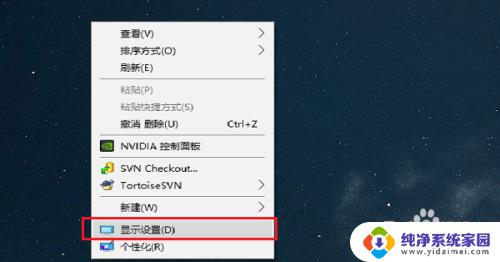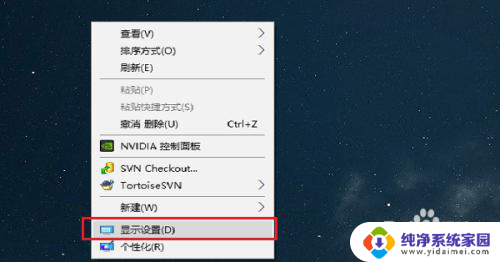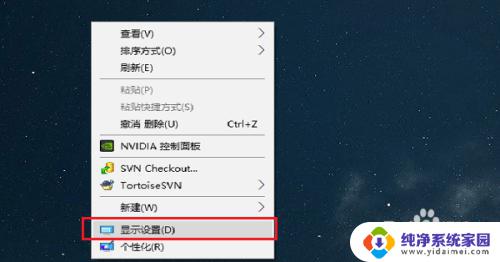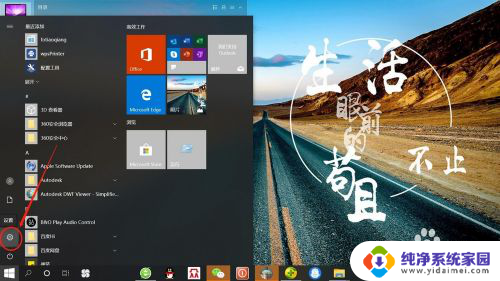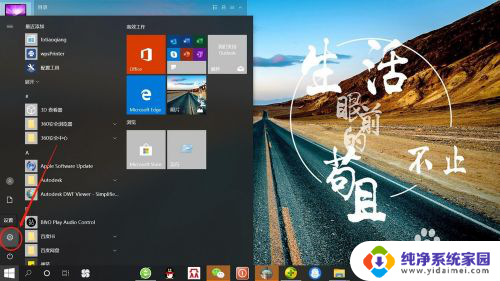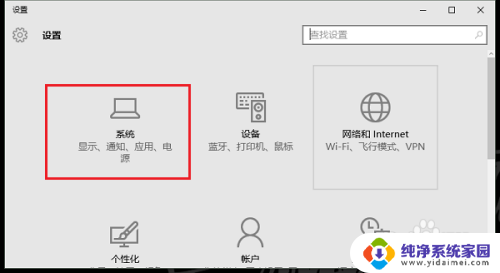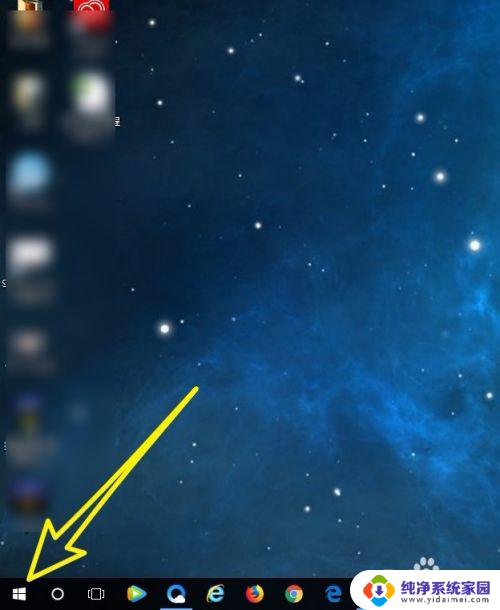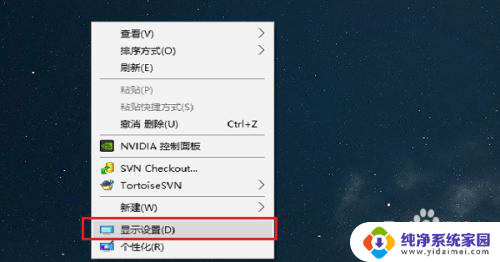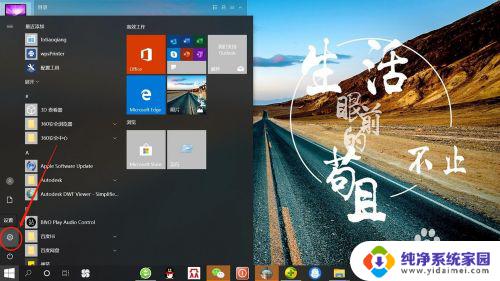windows息屏时间设置 Windows10系统如何设置屏幕休眠时间
更新时间:2023-10-30 09:35:53作者:jiang
windows息屏时间设置,在如今的数字化时代,人们对于电子设备的使用已经成为生活中不可或缺的一部分,而对于Windows10系统用户来说,设置屏幕休眠时间已经成为了常见的需求。屏幕休眠时间的设置不仅可以帮助我们节省电力,延长电脑的使用寿命,还可以有效地保护我们的视力健康。究竟如何在Windows10系统中设置屏幕休眠时间呢?接下来让我们一起来探索一下。
步骤如下:
1.首先点击桌面左下角的windows图标。
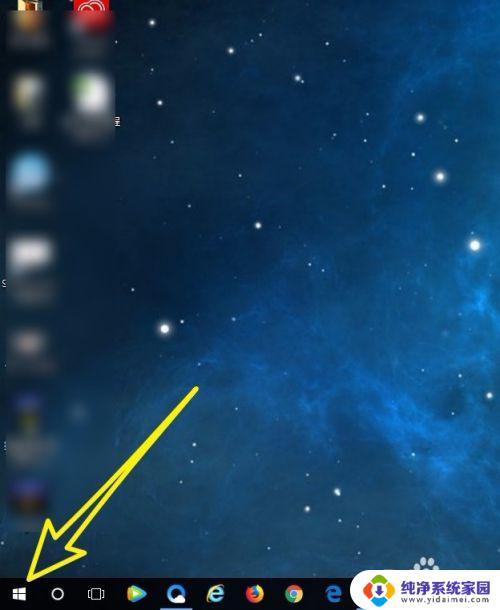
2.接着点击左侧列表中的设置图标,如下图所示。
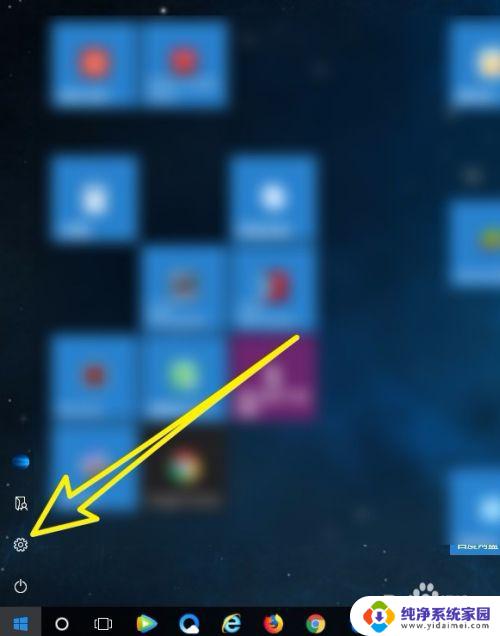
3.然后选择列表中的电源和睡眠,点击进入。
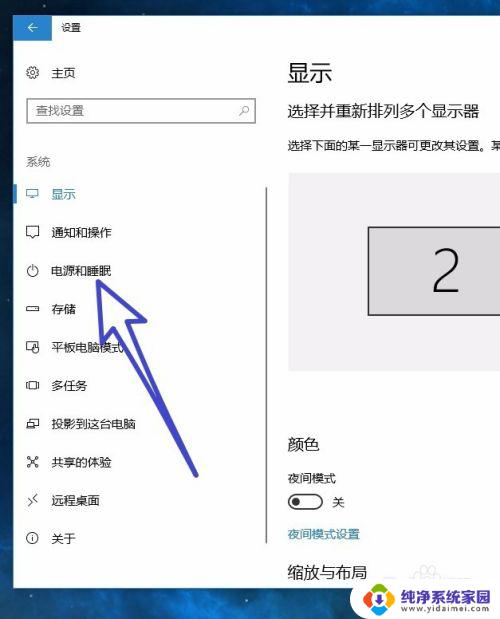
4.在电源和睡眠中,我们找到屏幕。点击右侧的小箭头。
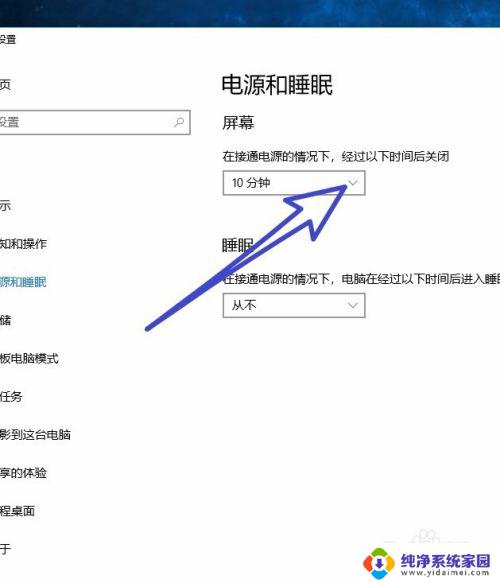
5.最后在下拉列表中选择我们想要息屏的时间即可。
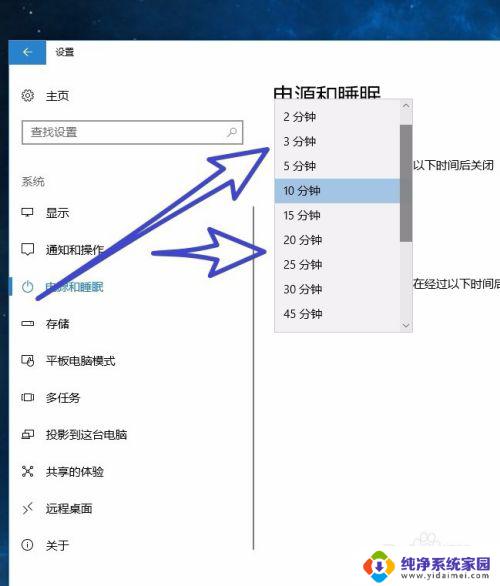
以上就是Windows息屏时间设置的全部内容,如果您有任何不清楚的地方,可以参考小编提供的步骤进行操作,希望本文对您有所帮助。